
Компютърът използва за принтера грешен IP адрес
1.
Отворете свойствата на принтера и щракнете върху раздела Портове. Проверете дали е
избран актуалният IP на устройството. IP адресът на принтера се намира на страницата с
конфигурацията.
2.
Ако сте инсталирали устройството с помощта на стандартния TCP/IP порт на HP, отметнете
квадратчето, означено с Винаги отпечатвай на този принтер, даже и ако неговият
IP адрес се промени.
3.
Ако сте инсталирали устройството с помощта на стандартен TCP/IP порт на Microsoft,
използвайте името на хоста, а не IP адреса.
120
Глава 5 Разрешаване на проблеми
BGWW
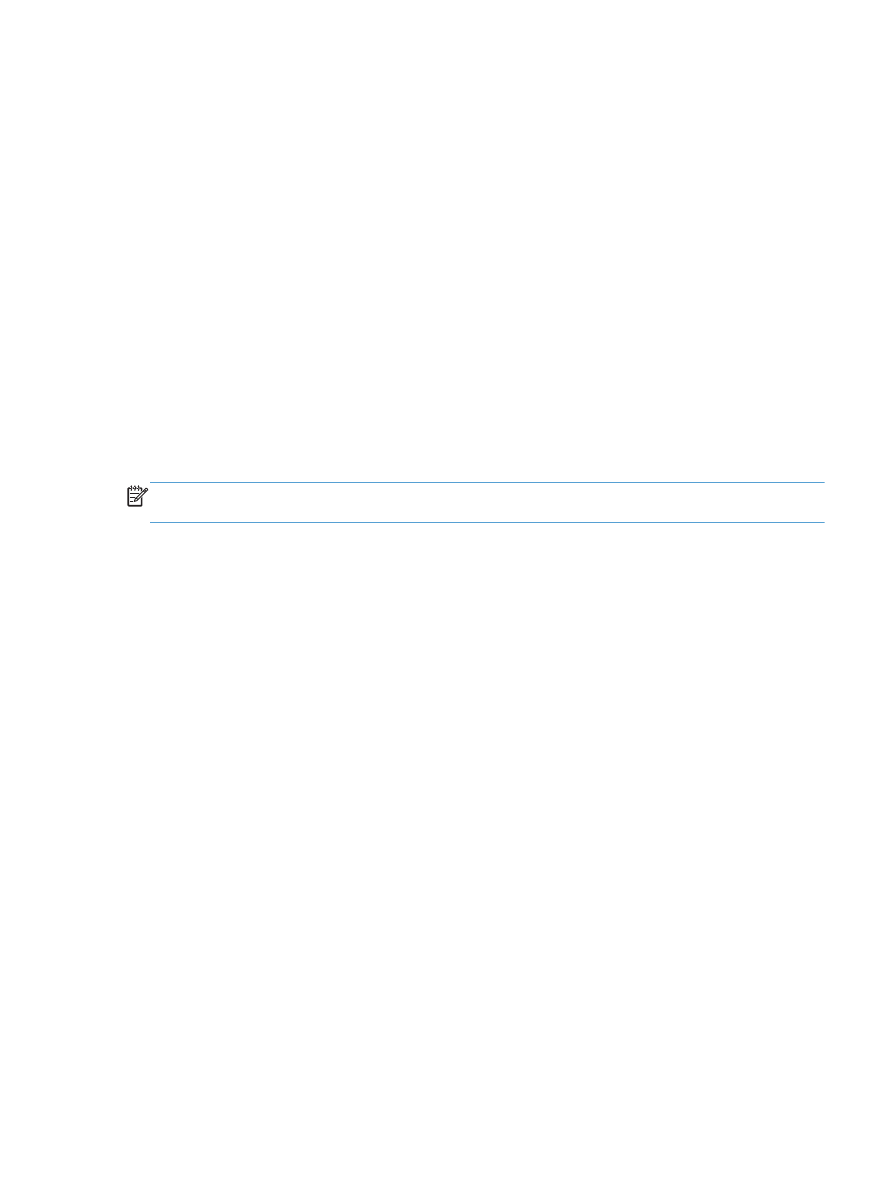
4.
Ако IP адресът е правилен, изтрийте устройството и го добавете отново.
5.
Създаване на нов TCP/IP порт за HP с правилния адрес.